Dernière mise à jour le 23/04/2024 par pps
Les vidéos Facebook sont activement promues, et il n’est pas rare que les gens y passent des heures sans s’en rendre compte. Toutes les données relatives à vos visionnages de ces vidéos sont stockées sur Facebook, afin de vous recommander d’autres contenus similaires. Bien que Facebook agisse ainsi pour améliorer l’expérience utilisateur, cela peut être contre-productif pour certaines personnes. Si la confidentialité vous importe, nous allons vous expliquer comment supprimer l’historique de vos visionnages et de vos recherches de vidéos Facebook.
Comment supprimer les vidéos visionnées de l’historique de Facebook Watch ?
Jusqu’au début de l’année 2022, supprimer l’historique de visionnage et de recherche de vidéos Facebook était considéré comme fastidieux car il n’y avait pas de moyen direct de le supprimer entièrement et les utilisateurs devaient supprimer chaque entrée individuellement. Mais les choses ont changé depuis.
- Suppression d’une requête spécifique
Facebook dispose d’un journal d’activité où vous pouvez trouver toutes les vidéos que vous avez recherchées ou visionnées. Il vous permet d’éditer votre historique de visionnage précédent et de supprimer toute requête spécifique.
- Suppression de l’historique de visionnage entier
Facebook a également ajouté une option pour effacer complètement l’historique de vos vidéos. Ainsi, vous pouvez maintenant soit supprimer des entrées vidéo spécifiques, soit effacer l’historique entier selon votre souhait.
Étapes pour supprimer les vidéos de l’historique de visionnage Facebook
Maintenant que vous savez que l’historique des vidéos visionnées sur Facebook peut être supprimé, discutons des étapes à suivre pour le faire :
Si vous utilisez la version Web de Facebook sur votre ordinateur de bureau, voici comment supprimer l’historique de visionnage de vos vidéos :
- Accédez au site Web de Facebook via un navigateur Web et cliquez sur le bouton Plus (flèche vers le bas) en haut à droites.

2.Dans le menu Plus, cliquez sur Paramètres et confidentialité.

- Ici, vous devez accéder au journal d’activité de votre compte.

4. Sur l’onglet Journal d’activité, cliquez sur l’option Vidéos que vous avez regardées. Pour voir l’historique de toutes les vidéos que vous avez regardées sur Facebook à ce jour.

Suppression de l’historique de recherche et de visionnage de Facebook
- Faites défiler vers le bas pour trouver la vidéo que vous souhaitez supprimer. Une fois que vous l’avez trouvée, cliquez sur les trois points à côté de celle-ci.

6. Cliquez sur l’option Supprimer pour retirer la vidéo de votre historique de visionnage.

7. Si vous souhaitez supprimer tout l’historique de visionnage de vidéos, cliquez sur Effacer l’historique de visionnage de vidéos.

8. Maintenant, cliquez à nouveau sur Effacer l’historique de visionnage de vidéos pour continuer.

Méthode alternative pour le Web
Voici une méthode alternative pour vérifier le journal d’activité de votre compte Facebook afin de voir et supprimer l’historique des vidéos que vous avez regardées.
- Rendez-vous sur le site web de Facebook et accédez à votre profil. Cliquez sur le menu à trois points situé au centre-droit de votre écran.

- Cliquez sur l’option Journal d’activité dans le menu flottant qui apparaît.

- Maintenant, vous pouvez suivre les mêmes étapes pour supprimer une vidéo individuelle ou toutes les vidéos de votre liste de vidéos regardées.
Effacer l’historique de visionnage sur l’application Facebook
De même, si vous utilisez l’application Facebook, suivez ces étapes pour effacer votre historique de visionnage :
- Ouvrez l’application Facebook et cliquez sur le menu Hamburger situé à droite.

- Faites défiler vers le bas et cliquez sur l’option Paramètres et confidentialité.

- Appuyez ensuite sur l’option Paramètres, et accédez à vos paramètres de profil.

- Sous les paramètres de profil, faites défiler vers le bas et cliquez sur l’option Journal d’activité.

- Une fois sur la page du Journal d’activité, passez à l’onglet « Vidéos que vous avez regardées ».

- Maintenant, vous pouvez cliquer sur le menu des trois points à côté de la vidéo que vous souhaitez supprimer de l’historique, puis confirmer la suppression. Vous pouvez également cliquer sur l’option « Effacer l’historique de visionnage de vidéos » en haut de votre écran pour nettoyer l’ensemble de l’historique.

Méthode alternative pour l’application mobile
Voici une méthode alternative pour vérifier le journal d’activité de votre compte Facebook afin de voir et supprimer l’historique des vidéos que vous avez regardées.
- Ouvrez l’application Facebook sur votre téléphone portable et accédez à votre profil. Cliquez sur le menu à trois points situé au centre-droit de votre écran.

- Cliquez sur l’option Journal d’activité dans le menu flottant qui apparaît.

- Maintenant, vous pouvez suivre les mêmes étapes pour supprimer une vidéo individuelle ou toutes les vidéos de votre liste de vidéos regardées.
Étapes pour supprimer des vidéos de l’historique de recherche Facebook
Tout comme l’historique de visionnage des vidéos, nous pouvons également effacer l’historique de recherche des vidéos sur Facebook. Discutons des étapes à suivre sur le Web et sur mobile :
Effacer l’historique de recherche de vidéos Facebook sur PC
Si vous utilisez la version Web de Facebook sur votre ordinateur de bureau, voici comment vous pouvez supprimer votre historique de recherche de vidéos :
- Visitez le site Web de Facebook et accédez à votre profil. Cliquez sur le menu à trois points situé au centre-droit de votre écran.

- Cliquez sur l’option Journal d’activité dans le menu flottant qui apparaît.

- Dans l’onglet Journal d’activité, cliquez sur l’option « Vidéos que vous avez recherchées » pour voir l’historique de toutes les vidéos que vous avez recherchées sur Facebook jusqu’à présent.

- Cliquez sur les trois points à côté de la vidéo que vous souhaitez supprimer de la liste.

- Confirmez maintenant en cliquant sur l’option Supprimer pour supprimer la vidéo.

Effacer l’historique de recherche de vidéos sur l’application Facebook
De même, si vous utilisez l’application Facebook, suivez ces étapes pour effacer l’historique de recherche de vidéos depuis votre téléphone.
- Ouvrez l’application Facebook et cliquez sur le menu hamburger à droite.
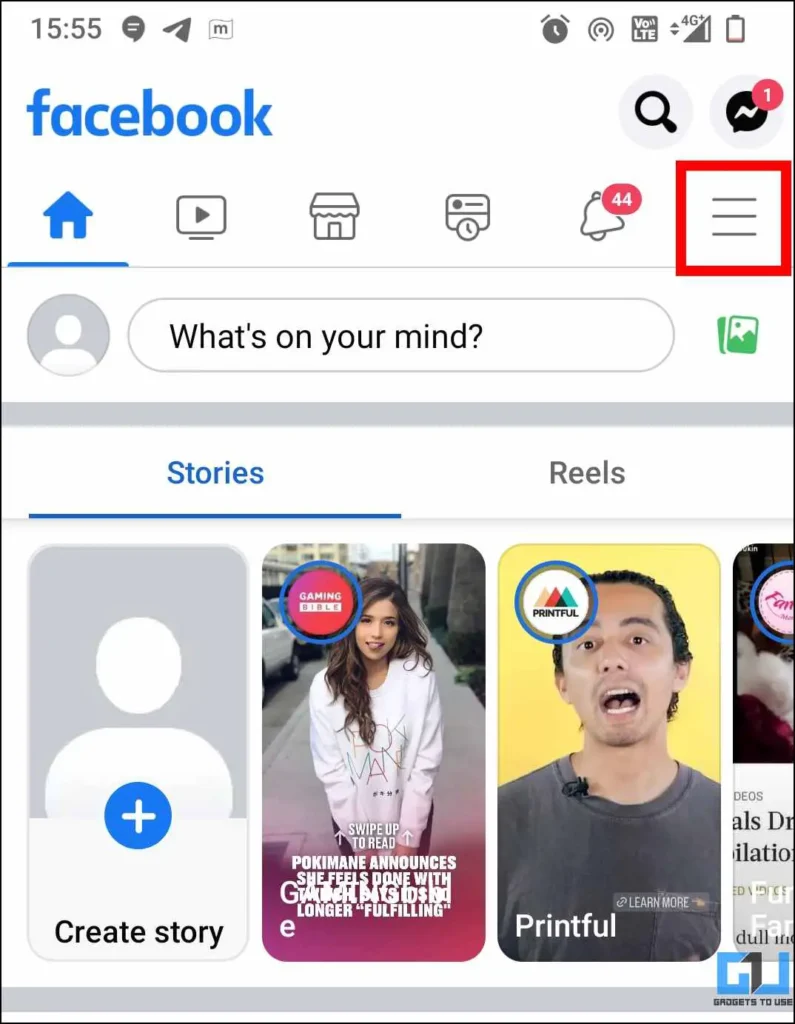
- Faites défiler vers le bas et cliquez sur l’option Paramètres et confidentialité.

- Appuyez sur l’option Paramètres, puis accédez aux paramètres de votre profil.

- Sous les paramètres de profil, faites défiler vers le bas et cliquez sur l’option Journal d’activité.

- Une fois sur la page du journal d’activité, passez à l’onglet Vidéos que vous avez recherchées.

- Maintenant, vous pouvez appuyer sur le menu de la vidéo à côté de celle que vous souhaitez supprimer de l’historique de recherche, puis confirmer la suppression. Alternativement, vous pouvez cliquer sur l’option Effacer les recherches en haut de votre écran pour effacer l’historique complet.

En bonus : Bloquer les Reels d’un Créateur Spécifique
Si vous commencez à avoir du mépris envers un créateur ou une chaîne en particulier, Facebook vous permet de bloquer leurs Reels pour qu’ils n’apparaissent plus dans votre fil d’actualité. Vous pouvez consulter notre guide détaillé pour Bloquer les Reels d’un Créateur Spécifique sur Facebook ou Instagram pour en savoir plus.

